CorelDRAW X8 には Corel Font Manager と呼ばれるスタンドアロン アプリケーションが搭載されていて、システム内で簡単にフォントの管理ができます。
Corel Font Manager は、旧バージョンの CDGS に搭載されていたサード パーティー製フォント マネージャーに代わる機能です。CorelDRAW ユーザーのニーズにお応えして、CDGSX8 に新しいフォント マネージャーとして搭載されました。
フォント ファイルは共有ファイルで、システムにインストールされているアプリケーションで共有されます。インストールされたフォント数が多くなると、システムのパフォーマンスが鈍くなります。快適にご利用いただくためには、システムにインストールするフォントは 300~400 種類にすることをお勧めします。1000 種類以上のフォントをインストールすると、システムのパフォーマンスがかなり低くなります。

ユーザーが CFM に追加したフォルダやコレクションは、すべて CorelDRAW および Corel PHOTO-PAINT に統合されます。CorelDRAW や Corel PHOTO-PAINT のフォント リストから設定へアクセスし、フォントのフィルタ設定をしておくと、作業中のフォント管理がさらに容易になります。また、Corel Font Manager に収集したフォント コレクションや お気に入りフォント(お気に入り)をアプリケーション内で使用することが可能です。

Corel Font Manager(CFM)を使用すると、フォントのインストール状態にかかわらず、システム上にフォントのデータベース ライブラリが作成されます。各フォントのメタデータが保存され、CorelDRAW Graphics Suite と共に使用できます。
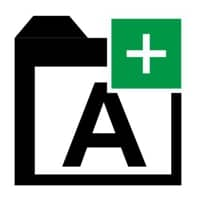
インストールされたフォントのメタデータは、CFM により自動的に収集されます。フォントファイルを含むほかのフォルダ(フォントがインストールされていなくても可)は、[フォルダを追加] ボタンをクリックして追加します。複数のフォルダを追加することができます。CFM によりフォルダがチェックされ、変更があれば自動的にフォント データベースが更新されます。
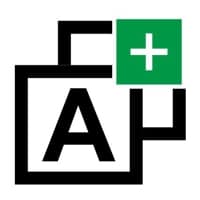
コレクションは仮想のフォント グループです。コレクションには、類似のスタイルやウェイトを持つフォントを含めることができます。コレクションに追加されたすべてのフォントのデータは CFM に保持され、フォントを複数のコレクションに追加することも可能です。ユーザーは、フォント コレクションを作成したり、コレクションに特定のフォントを追加したりできます。クライアントにより、デザインで使用する特定のフォントが指定された場合などに大変役立つ機能です。フィルタを有効にする(後述)と、CFM でコレクションを使用できます。フォントの追加やコレクションからの削除は、フォントをコレクションに / からドラッグして実行します。
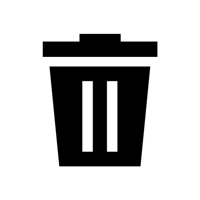
追加済みのフォルダや作成したコレクションを削除することができます。フォルダやコレクションは CFM データベースからのみ削除され、フォントが削除されたりアンインストールされたりすることはありません。コレクションを削除するには、右クリックして [削除] を選択します。注: [アンインストール] をクリックすると、コレクションに追加されたフォントがアンインストールされます。
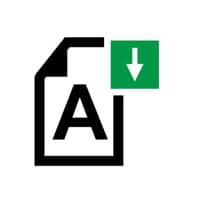
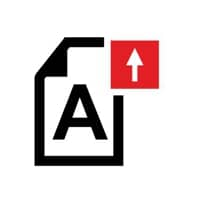
Corel Font Manager では、フォントのインストール / アンインストールが簡単です。システムからフォントを削除せずに、フォントフォルダやコレクションをリストから削除できます。フォントをインストールするには、フォントリストからフォントを選択します(システム上にある未インストールのフォントは黄色、クラウド上にありダウンロードされていないフォントは白色で表示されています)。そして、[フォントをインストール] アイコンをクリックするか、フォントを右クリックして [インストール] を選択します。フォントをアンインストールするには(インストール済みのフォントは緑色で表示されています)、フォントを右クリックして [アンインストール] を選択するか、[アンインストール] アイコンをクリックします。(注: 緑色で表示された鍵つきのフォントは、システムフォントにつきアンインストールできません)。

重複するフォント(がある場合)を表示 / 非表示に設定できます。
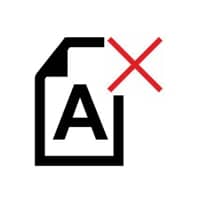
インストールされているフォントもされていないフォントも、すべて削除することができます。注意: フォント ファイルがシステムから削除されます。
システムでは、少しのインストール済みフォントと何千もの未インストールフォントを使用することができます。フォントフィルタ カテゴリには、フォント ステータス、コンテンツ センター、ウェイト、幅、OpenType などがあります。50 以上に分類されたフィルタで、表示および使用するフォントを管理できます。
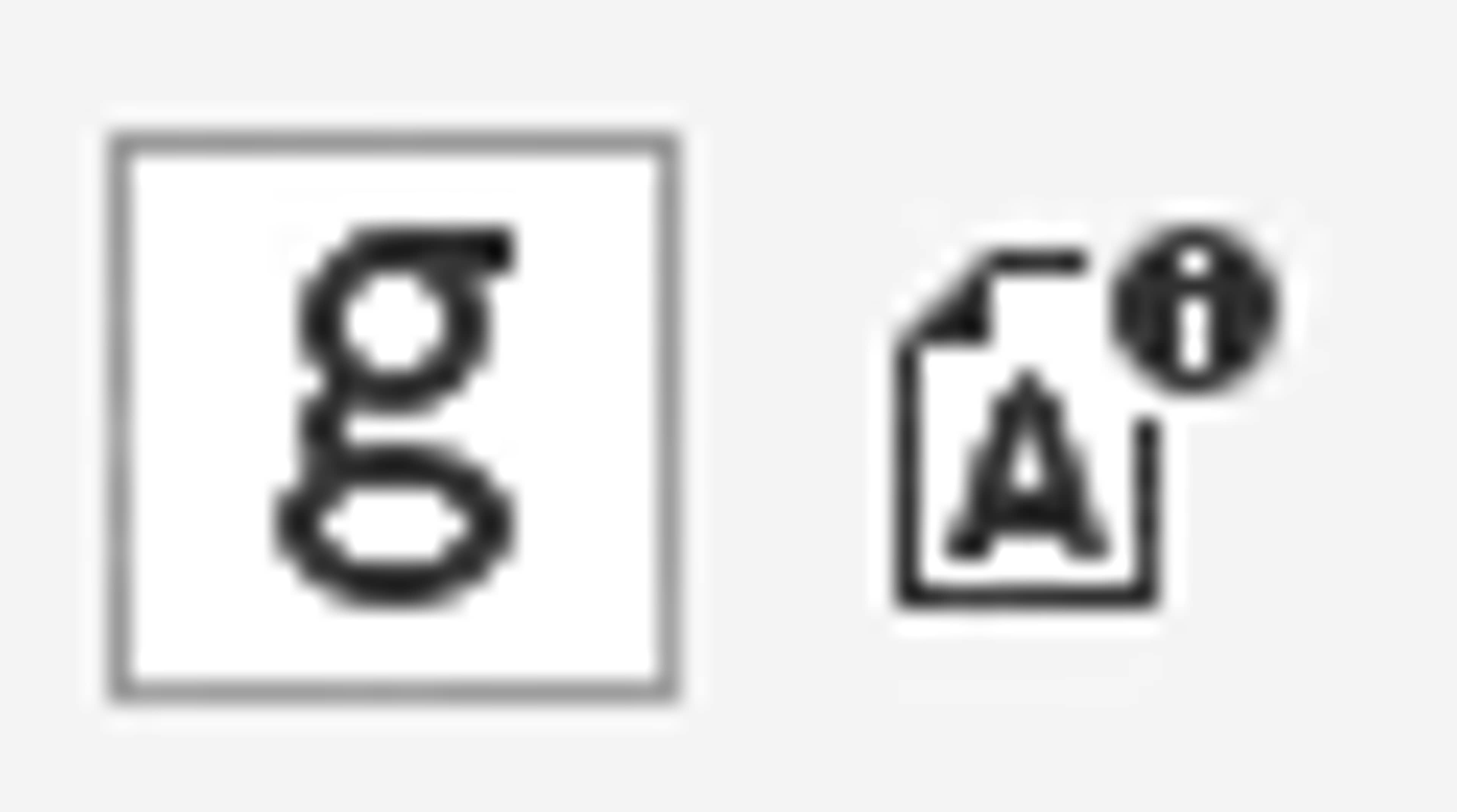
新しい OpenType フォントを使用して、例えばラテン語やデーバナーガリーなど、複数のスクリプトをフォントに含めることができます。各スクリプトには、数百種類のグリフが含まれる場合があります。Corel Font Manager では 5 つの共通フィルタがあるドッキング タイプの表示方法を採用しており、選択したフォントのグリフをプレビューできます。スクリプト フィルタにより、選択したフォントに適したスクリプトがフォントに作成されます。
フォント ファミリ、サブファミリ、フォントファイル パス、フォントの埋め込みなどを含む、完全なフォント情報を表示します。
| 帯の色 | フォント ステータス |
| 緑 | インストール済みフォント |
| 黄 | 未インストール、ただし使用およびインストール可能なフォント |
| 鍵付き緑 | システムフォント |
| ピンク / 赤 | 正しくないフォント。インストールまたは使用不可。 |